Die vorliegende Übersetzung wurde maschinell erstellt. Im Falle eines Konflikts oder eines Widerspruchs zwischen dieser übersetzten Fassung und der englischen Fassung (einschließlich infolge von Verzögerungen bei der Übersetzung) ist die englische Fassung maßgeblich.
Arbeiten mit Farbgebung auf Feldebene in Amazon QuickSight
Mit der Farbgebung auf Feldebene können Sie bestimmten Feldwerten für alle Grafiken in einer QuickSight Analyse oder einem Dashboard bestimmte Farben zuweisen. Farben werden pro Feld zugewiesen, um das Einstellen von Farben zu vereinfachen und die Konsistenz aller Visualisierungen zu gewährleisten, die dasselbe Feld verwenden. Nehmen wir zum Beispiel an, Sie sind eine Reederei und möchten eine Reihe von Visualisierungen erstellen, die die Versandtarife in verschiedenen Regionen verfolgen. Mithilfe der Farbgebung auf Feldebene können Sie jeder Region eine andere Farbe zuweisen, um das Feld in allen Visualisierungen in einer Analyse oder einem Dashboard darzustellen. Auf diese Weise erfahren Account-Leser schnell, nach welchen Feldfarben sie suchen, und haben es leichter, die benötigten Informationen zu finden.
QuickSight Autoren können bis zu 50 feldbasierte Farben pro Feld konfigurieren. Farben, die auf Visualisierungsebene definiert sind, haben Vorrang vor feldbasierten Farben. Das heißt, wenn der Autor eine Farbe für einen Wert auf der Visualisierung festlegt, überschreibt diese Farbe die feldbasierte Farbkonfiguration für dieses einzelne Visualisierung.
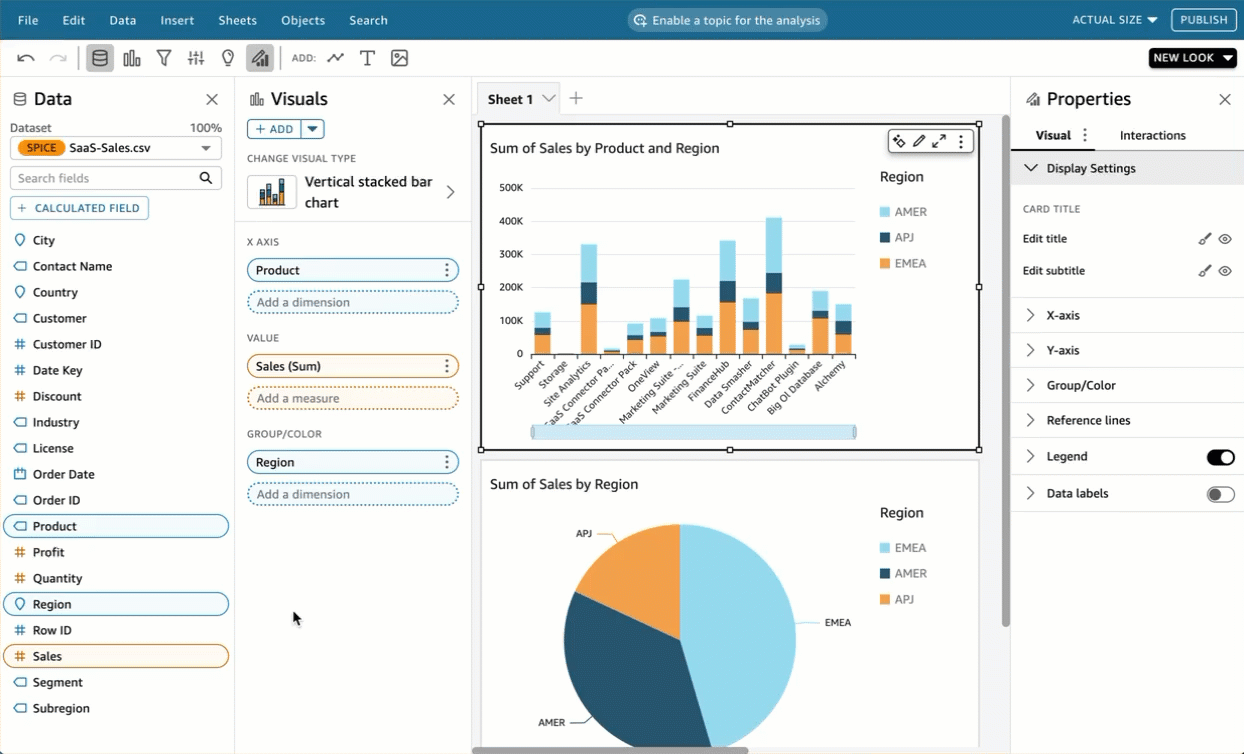
Um Farben auf Feldebene auf ein Legacy-Konto anzuwenden
-
Wählen Sie im Bereich Field (Felder) der Analyse die Ellipse (drei Punkte) neben dem Feld aus, dem Sie eine Farbe zuweisen möchten, und wählen Sie dann Edit field colors (Feldfarben bearbeiten) aus.
-
Wählen Sie im daraufhin angezeigten Bereich Edit field colors (Feldfarben bearbeiten) den Wert aus, dem Sie eine Farbe zuweisen möchten, und wählen Sie die gewünschte Farbe aus. Sie können Farben auf jeden Wert anwenden, der im Bereich Field values (Feldwerte) angezeigt wird.
-
Wenn Sie mit dem Zuweisen von Farben zu den gewünschten Feldern fertig sind, wählen Sie Apply (Anwenden) aus.
Wenn Sie den Farbwert eines Felds zurücksetzen möchten, öffnen Sie den Bereich Feldfarben bearbeiten und wählen Sie das Aktualisierungssymbol neben dem Feld, das Sie zurücksetzen möchten. Sie können alle Farbwerte in einer Analyse zurücksetzen, indem Sie RESET COLORS (FARBEN ZURÜCKSETZEN) wählen.
Sie können eine Liste unbenutzter Farben anzeigen, die für neue Felder konfiguriert werden können, indem Sie im Bereich Feldfarben bearbeiten die Option Unbenutzte Farben anzeigen wählen. Wenn Sie die Farbe eines Felds zurücksetzen, wird die verworfene Farbe zur Liste Unused colors (Unbenutzte Farben) hinzugefügt und kann einem neuen Feld zugewiesen werden.